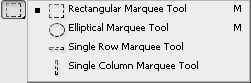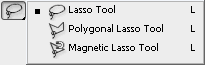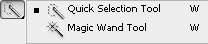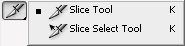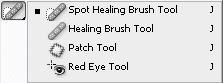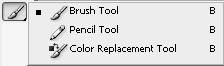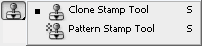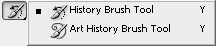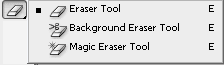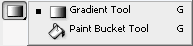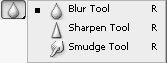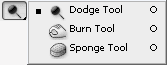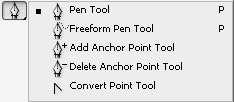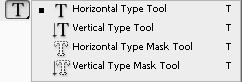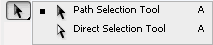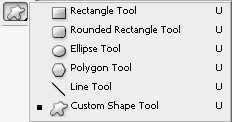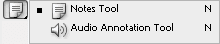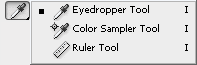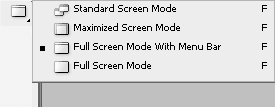Mendesain Rumah Sederhana dengan Google SketchUp
02/08/2013 — arhsa
posting tentang mendesain rumah sendiri
dengan Google Sketchup yang saya buat beberapa bulan kebelakang,
ternyata termasuk posting yang paling sering diakses oleh pengunjung.
Silahkan kunjungi melalui
Link ini
Maka, saya posting lagi tentang membuat
desain rumah dengan Google Sketchup. Tulisan kali ini berisi cara
membuat rumah sederhana dengan Google SketchUp. Hanya dasar-dasar saja,
tapi cukup mewakili, dari awal sampai jadi beberntuk rumah RSSSSSS
(Rumah sungguh sangat sederhaha sekali -tapi bukan- sisi selokan).
Konsep dasar yang bisa Anda praktekan langsung. Untuk membuat desain
yang lebih kompleks, silahkan keluarkan kretivitas Anda. Tulisan ini
hanya warming up saja.
Pasting ini berisi sekitar 50 gambar. Jika Anda penasaran… lanjutkan!
kunci dasarnya: buat bentuk, tarik dan dorong, beri warna dan efek, selesai.
Mari kita mulai!

Tampilan
(interface) Google Sketchup. sangat sederhana dan minimalis. Tapi,
kemampuannya bisa diandalkan, tergantung kreativitas Anda.

Alat-alat (tools) utama untuk membuat desain.

Buat
desain dasar sesuai selera Anda. Saya akan membuat desain rumah persegi
panjang (memanjang dari depan ke belakang. Maka, saya membuat empat
persegi panjang menggunakan Rectangle. Caranya mudah, clik Rectangle
(disamping gambar pensil).
Klik di pertemuan sudut didepan gambar
wanita yang sedang berdiri, ratik ke belakang dan kesamping, nanti di
bagian Measurements akan beruban menjadi Dimension (sebelah kanan bawah)
akan ada ukuran sekian meter x sekian meter. Jika ukuran yang
diinginkan sudah pas, silahkan berhenti dan klik. Anda akan mendapat
satu bentuk persegi panjang berwarna abu-abu.
Untuk mendapat bentuk bundar, silahkan
gunakan Circle (gambar lingkaran). Untuk segi tiga dan sembarang,
silahkan gunakan Line (gambar pensil).

Untuk
membuat bentuk 3D, silahkan klik icon Push/Pull (gambar kubus dengan
panah merah keatas). klik dan tahan (drag and drop) kemudian tarik
keatas. Pada kolom Measurements akan berubah menjadi Distance, silahkan
berhenti pada ketinggian yang Anda inginkan. Saya berhenti pada tinggi
3.5 M, sesuai untuk tinggi rumah di pedesaan.
Sampai disini, Anda sudah berhasil
membuat satu bentuk gambar tiga dimensi (3D). Sangat mudah, bukan?!
Hanya menarik satu kali saja.

Untuk membuktikan gambar 3D, silahkan klik icon Orbit (mirip logo
telkomsel, disamping gambar tangan). silahkan klik area mana saja, tahan
dan putar ke kiri, kanan, atas atau bawah. Anda bisa melihat semua sisi
gambar 3D yang telah Anda buat.
Icon/tool Orbit ini berguna untuk memutar
gambar saat Anda ingin membuat perubahan/desain pada sisi lain. Contoh:
saya akan membuat atap, maka sialhkan putar gambar seperti tadi,
posisikan bagian atas menghadap ke arah kita (bisa kelihatan dengan
jelas (lihat gambar dibawah!). Istilahnya: eye bird view (dilihat dari
atas/sudut pandang burung). Lihat gambar dibawah!

Untuk membuat atap, klik Line (gambar pensil), arahkan pada bagian
tengah di garis depan (akan muncul titik biru dengan tulisan Midpoint).
Kik dan arahkan ke garis belakang, klik dibagian midpoint seperti pada
garis depan. Anda akan memiliki satu garis tepat ditengah-tengah seperti
gambar diatas.
Kik icon Move (gambar anak panah
bersilang berwarna merah, arahkan saja mouse Anda ke icon-icon nanti
akan muncul namanya), tahan dan tarik keatas. Measurement akan berubah
menjadi Length, silahkan berhenti pada ketinggian atap yang Anda
inginkan.

Ini
hasilnya. Ternyata membuat atap sangat gampang. Hanya menarik satu kali
saja. Yang harus Anda perhatikan adalah, saat menarik atap keatas
usahakan agar tetap lurus simetris dan tidak miring. Tidak usah
khawatir, Anda geser saja ke kiri ke kanan dan ketengah, saat muncul
tulisan On Blue Axis, berarti atap anda tidak miring.

Atap
biasanya menjorok keluar. Silahkan tambahkan garis menggunakan Line.
Saya buat garis horizontal (lurus kesamping) untuk atap dan garis
vertikal (lurus keatas) untuk mendorong dinding agar agak ke belakang
sebelah.

Untuk
membuat atap menjorok, klik dinding sebelah kiri, gunakan icon
Push/Pull untuk mendorong didnding tersebut. Lakukan hal yang sama untuk
membuat atap sebelah kanan (lihat gambar diatas!).
Sekarang, dorong dinding (kiri) sebelah depan biar agak menjorok kebelakang sekitar dua meter.
Dorong dinding (kanan) sebelah depan biar
agak menjorok kebelakang sekitar satu meter. Apa gunanya? untuk
membuat atap depan yang menjorok keluar.

Buat
garis bantu agar posisi atap yang akan menjorok memiliki ukuran
simetris. Hapus garis bantu yang tidak digunakan dengan Eraser (icon
dengan gambar penghapus).

Dorong
atap sebelah bawah menggunakan Push/Pull. Agar rata dengan didning
depan, saat mendorong arahkan kursor mouse ke dinding bawah, nanti akan
ada garis berwarna biru, silahkan lepaskan.

Inilah hasilnya. Anda bisa menggunakan teknik berbeda. Ini hanya teori dasar saja.

Tampak depan (front view). Silahkan putar menggunakan Orbit.

Untuk
membuat jendela dan pintu, silahkan buat pola garis sesuai keinginan
Anda. gunakan Line atau Rectangle. atur ukurannya dengan melihat kolom
Measurement. (front view)

Tampak samping (side view).

Untuk
membuat efek, Anda bisa menggunakan icon Offset disamping icon Orbit.
Klik icon offset kemudian klik pada bagian yang ingin ditambahi efek,
disini saya klik salah satu jendela. tahan dan tarik keluar atau
kedalam. Akan muncuk bentuk serupa didalam bentuk aslinya, silahkan
geser-geser sampai pas lalu lepaskan. Lihat gambar diatas!
Apa gunanya? 1. Anda biasa menarik
bingkai keluar seperti kayu jendela/pintu yang menonjol. 2. Atau
mendorong kaca jendela ke dalam. 3. Memberi warna atau material yang
berbeda antara kusen kayu dengan kaca jendela, antara kusen pintu dengan
daun pintu, antara kusen ventilasi dengan lubang ventilasi, dll.

Katakanlah semuanya sudah jadi.

Perhatikan!
Kusen jendela ditarik sedikit keluar.
Kaca jendela didorong sedikit kedalam. Pintu diberi bentuk-bentuk
seperti persegi dan lingkaran, setelah itu sebagian ditarik dan sebagian
didorong. Hasilnya cukup mirip dengan kusen asli.

Untuk
memberi warna atau material, cari di Menu Bar: klik Windows-Material.
Akan tampil jendela diatas. Anda bisa memilih warna atau material.
silahkan klik segitiga kecil berwarna hitam disamping tulisan Wood, akan
muncul pilihan material. Wood; untuk kayu, Roof: untuk atap/genteng,
Stoone: untuk lantai atau dinding batu, dst.

Untuk
memberi warna atau material, silahkan klik warna atau material yang
diinginkan, kemudian klik bagian yang ingin diberi warna. seperti gambar
diatas.

Kaca
jendela bisa diberi efek kaca transfaran. cari material Translucent,
pilih salah satunya. Lihat! gambar kaca diatas sudah transfaran, sudut
ruangan bagian dalam bisa terlihat dari luar.

Silahkan warnai bagian lainya. Seperti gambar ini.

Atau yang sederhanatapi elegan seperti gambar ini. Untuk bagian samping
dan belakang, jika ingin ditambahi jendela dan pintu, silahkan lakukan
seperti cara tadi. Ini bukan cara satu-satunya, hanya cara dasar, Anda
bisa menggunakan kreatifitas Anda sebebas mungkin.

Jika sudah selesai, bisa Anda simpan berupa file .JPG. Caranya: Klik
File-Export-2D graphic. Beri nama dan tentukan tempat untuk
menyimpannya.

Desain
RSSSSSS (Rumah Sungguh Sangat Sederhana Sekali -tapi bukan- Sisi
Selokan) telah selesai. Gampang, bukan?! Silahkan berkreasi. Saya hanya
memberi cara dan contoh sederhana. Jika Anda mau dan kreatif, Anda bisa
membuat desain Stadion, Istana, Mesjid, komplek Pesantren, Gedung
pnecakar langit, dan desain-desain kompleks lainnya.
Dalam tutorial sederhana ini, belum ada
cara membuat atap bundar seperti kubah mesjid (arch) atau atap setengah
bunda seperti kanopi didepan rumah, atau rumah kaca untuk kebun bunga.
belum ada Pilar, kolam (tub), dll.
Silahkan berkreasi!
 Tampilan
(interface) Google Sketchup. sangat sederhana dan minimalis. Tapi,
kemampuannya bisa diandalkan, tergantung kreativitas Anda.
Tampilan
(interface) Google Sketchup. sangat sederhana dan minimalis. Tapi,
kemampuannya bisa diandalkan, tergantung kreativitas Anda. Buat
desain dasar sesuai selera Anda. Saya akan membuat desain rumah persegi
panjang (memanjang dari depan ke belakang. Maka, saya membuat empat
persegi panjang menggunakan Rectangle. Caranya mudah, clik Rectangle
(disamping gambar pensil).
Buat
desain dasar sesuai selera Anda. Saya akan membuat desain rumah persegi
panjang (memanjang dari depan ke belakang. Maka, saya membuat empat
persegi panjang menggunakan Rectangle. Caranya mudah, clik Rectangle
(disamping gambar pensil). Untuk
membuat bentuk 3D, silahkan klik icon Push/Pull (gambar kubus dengan
panah merah keatas). klik dan tahan (drag and drop) kemudian tarik
keatas. Pada kolom Measurements akan berubah menjadi Distance, silahkan
berhenti pada ketinggian yang Anda inginkan. Saya berhenti pada tinggi
3.5 M, sesuai untuk tinggi rumah di pedesaan.
Untuk
membuat bentuk 3D, silahkan klik icon Push/Pull (gambar kubus dengan
panah merah keatas). klik dan tahan (drag and drop) kemudian tarik
keatas. Pada kolom Measurements akan berubah menjadi Distance, silahkan
berhenti pada ketinggian yang Anda inginkan. Saya berhenti pada tinggi
3.5 M, sesuai untuk tinggi rumah di pedesaan. Untuk membuktikan gambar 3D, silahkan klik icon Orbit (mirip logo
telkomsel, disamping gambar tangan). silahkan klik area mana saja, tahan
dan putar ke kiri, kanan, atas atau bawah. Anda bisa melihat semua sisi
gambar 3D yang telah Anda buat.
Untuk membuktikan gambar 3D, silahkan klik icon Orbit (mirip logo
telkomsel, disamping gambar tangan). silahkan klik area mana saja, tahan
dan putar ke kiri, kanan, atas atau bawah. Anda bisa melihat semua sisi
gambar 3D yang telah Anda buat. Untuk membuat atap, klik Line (gambar pensil), arahkan pada bagian
tengah di garis depan (akan muncul titik biru dengan tulisan Midpoint).
Kik dan arahkan ke garis belakang, klik dibagian midpoint seperti pada
garis depan. Anda akan memiliki satu garis tepat ditengah-tengah seperti
gambar diatas.
Untuk membuat atap, klik Line (gambar pensil), arahkan pada bagian
tengah di garis depan (akan muncul titik biru dengan tulisan Midpoint).
Kik dan arahkan ke garis belakang, klik dibagian midpoint seperti pada
garis depan. Anda akan memiliki satu garis tepat ditengah-tengah seperti
gambar diatas. Ini
hasilnya. Ternyata membuat atap sangat gampang. Hanya menarik satu kali
saja. Yang harus Anda perhatikan adalah, saat menarik atap keatas
usahakan agar tetap lurus simetris dan tidak miring. Tidak usah
khawatir, Anda geser saja ke kiri ke kanan dan ketengah, saat muncul
tulisan On Blue Axis, berarti atap anda tidak miring.
Ini
hasilnya. Ternyata membuat atap sangat gampang. Hanya menarik satu kali
saja. Yang harus Anda perhatikan adalah, saat menarik atap keatas
usahakan agar tetap lurus simetris dan tidak miring. Tidak usah
khawatir, Anda geser saja ke kiri ke kanan dan ketengah, saat muncul
tulisan On Blue Axis, berarti atap anda tidak miring. Atap
biasanya menjorok keluar. Silahkan tambahkan garis menggunakan Line.
Saya buat garis horizontal (lurus kesamping) untuk atap dan garis
vertikal (lurus keatas) untuk mendorong dinding agar agak ke belakang
sebelah.
Atap
biasanya menjorok keluar. Silahkan tambahkan garis menggunakan Line.
Saya buat garis horizontal (lurus kesamping) untuk atap dan garis
vertikal (lurus keatas) untuk mendorong dinding agar agak ke belakang
sebelah. Untuk
membuat atap menjorok, klik dinding sebelah kiri, gunakan icon
Push/Pull untuk mendorong didnding tersebut. Lakukan hal yang sama untuk
membuat atap sebelah kanan (lihat gambar diatas!).
Untuk
membuat atap menjorok, klik dinding sebelah kiri, gunakan icon
Push/Pull untuk mendorong didnding tersebut. Lakukan hal yang sama untuk
membuat atap sebelah kanan (lihat gambar diatas!). Buat
garis bantu agar posisi atap yang akan menjorok memiliki ukuran
simetris. Hapus garis bantu yang tidak digunakan dengan Eraser (icon
dengan gambar penghapus).
Buat
garis bantu agar posisi atap yang akan menjorok memiliki ukuran
simetris. Hapus garis bantu yang tidak digunakan dengan Eraser (icon
dengan gambar penghapus). Dorong
atap sebelah bawah menggunakan Push/Pull. Agar rata dengan didning
depan, saat mendorong arahkan kursor mouse ke dinding bawah, nanti akan
ada garis berwarna biru, silahkan lepaskan.
Dorong
atap sebelah bawah menggunakan Push/Pull. Agar rata dengan didning
depan, saat mendorong arahkan kursor mouse ke dinding bawah, nanti akan
ada garis berwarna biru, silahkan lepaskan. Untuk
membuat jendela dan pintu, silahkan buat pola garis sesuai keinginan
Anda. gunakan Line atau Rectangle. atur ukurannya dengan melihat kolom
Measurement. (front view)
Untuk
membuat jendela dan pintu, silahkan buat pola garis sesuai keinginan
Anda. gunakan Line atau Rectangle. atur ukurannya dengan melihat kolom
Measurement. (front view) Untuk
membuat efek, Anda bisa menggunakan icon Offset disamping icon Orbit.
Klik icon offset kemudian klik pada bagian yang ingin ditambahi efek,
disini saya klik salah satu jendela. tahan dan tarik keluar atau
kedalam. Akan muncuk bentuk serupa didalam bentuk aslinya, silahkan
geser-geser sampai pas lalu lepaskan. Lihat gambar diatas!
Untuk
membuat efek, Anda bisa menggunakan icon Offset disamping icon Orbit.
Klik icon offset kemudian klik pada bagian yang ingin ditambahi efek,
disini saya klik salah satu jendela. tahan dan tarik keluar atau
kedalam. Akan muncuk bentuk serupa didalam bentuk aslinya, silahkan
geser-geser sampai pas lalu lepaskan. Lihat gambar diatas! Untuk
memberi warna atau material, cari di Menu Bar: klik Windows-Material.
Akan tampil jendela diatas. Anda bisa memilih warna atau material.
silahkan klik segitiga kecil berwarna hitam disamping tulisan Wood, akan
muncul pilihan material. Wood; untuk kayu, Roof: untuk atap/genteng,
Stoone: untuk lantai atau dinding batu, dst.
Untuk
memberi warna atau material, cari di Menu Bar: klik Windows-Material.
Akan tampil jendela diatas. Anda bisa memilih warna atau material.
silahkan klik segitiga kecil berwarna hitam disamping tulisan Wood, akan
muncul pilihan material. Wood; untuk kayu, Roof: untuk atap/genteng,
Stoone: untuk lantai atau dinding batu, dst. Untuk
memberi warna atau material, silahkan klik warna atau material yang
diinginkan, kemudian klik bagian yang ingin diberi warna. seperti gambar
diatas.
Untuk
memberi warna atau material, silahkan klik warna atau material yang
diinginkan, kemudian klik bagian yang ingin diberi warna. seperti gambar
diatas. Kaca
jendela bisa diberi efek kaca transfaran. cari material Translucent,
pilih salah satunya. Lihat! gambar kaca diatas sudah transfaran, sudut
ruangan bagian dalam bisa terlihat dari luar.
Kaca
jendela bisa diberi efek kaca transfaran. cari material Translucent,
pilih salah satunya. Lihat! gambar kaca diatas sudah transfaran, sudut
ruangan bagian dalam bisa terlihat dari luar. Atau yang sederhanatapi elegan seperti gambar ini. Untuk bagian samping
dan belakang, jika ingin ditambahi jendela dan pintu, silahkan lakukan
seperti cara tadi. Ini bukan cara satu-satunya, hanya cara dasar, Anda
bisa menggunakan kreatifitas Anda sebebas mungkin.
Atau yang sederhanatapi elegan seperti gambar ini. Untuk bagian samping
dan belakang, jika ingin ditambahi jendela dan pintu, silahkan lakukan
seperti cara tadi. Ini bukan cara satu-satunya, hanya cara dasar, Anda
bisa menggunakan kreatifitas Anda sebebas mungkin. Jika sudah selesai, bisa Anda simpan berupa file .JPG. Caranya: Klik
File-Export-2D graphic. Beri nama dan tentukan tempat untuk
menyimpannya.
Jika sudah selesai, bisa Anda simpan berupa file .JPG. Caranya: Klik
File-Export-2D graphic. Beri nama dan tentukan tempat untuk
menyimpannya. Desain
RSSSSSS (Rumah Sungguh Sangat Sederhana Sekali -tapi bukan- Sisi
Selokan) telah selesai. Gampang, bukan?! Silahkan berkreasi. Saya hanya
memberi cara dan contoh sederhana. Jika Anda mau dan kreatif, Anda bisa
membuat desain Stadion, Istana, Mesjid, komplek Pesantren, Gedung
pnecakar langit, dan desain-desain kompleks lainnya.
Desain
RSSSSSS (Rumah Sungguh Sangat Sederhana Sekali -tapi bukan- Sisi
Selokan) telah selesai. Gampang, bukan?! Silahkan berkreasi. Saya hanya
memberi cara dan contoh sederhana. Jika Anda mau dan kreatif, Anda bisa
membuat desain Stadion, Istana, Mesjid, komplek Pesantren, Gedung
pnecakar langit, dan desain-desain kompleks lainnya.























.JPG)
.JPG)
.JPG)
.JPG)
.JPG)
.JPG)
.JPG)
.JPG)
.JPG)
.JPG)
.JPG)
.JPG)
.JPG)